A lo largo de los últimos tiempos mucho se viene hablando de las plataformas de vídeo streaming, pero no podemos olvidar las relacionadas con la música. Claro ejemplo de todo ello lo encontramos en el popular servicio Spotify que tanto tiempo nos lleva acompañando.
Seguro que muchos de vosotros tenéis algún tipo de suscripción a este servicio streaming musical, ya sea gratuito o de pago. Evidentemente la segunda modalidad nos ofrece algunas interesantes ventajas, pero con todo y con ello no todo el mundo está dispuesto a pagar. Sea como sea la modalidad a la que estamos suscritos, en la gran mayoría de las ocasiones lo que le requerimos a una plataforma de estas características es calidad. Pero claro, debemos tener en consideración que estamos trabajando con una serie de contenidos streaming.
Esto se traduce en que todo ello conlleva un gasto de datos considerable, más si tenemos Spotify funcionando muchas horas al día. Con esto lo que os queremos decir es que dependiendo de la conexión de la que dispongamos, tendremos que configurar la calidad del audio que descargamos acorde a la misma. Esto es algo que se hace especialmente patente si nuestra conexión está limitada de algún modo. Al mismo tiempo, en el caso de que no tengamos limitación alguna en este sentido, tenemos todo el derecho a exigir la máxima calidad de audio disponible.
Hay que tener en cuenta que para todo esto que os contamos la aplicación de la plataforma nos permite configurar y personalizar algunos parámetros. Así lograremos que la música que escuchamos vía streaming desde Spotify mejore en cuanto a su calidad. Precisamente de todo esto es de lo que os vamos a hablar en las próximas líneas.
Mejora la calidad de tu música en Spotify
Por tanto, si lo que queremos es configurar la aplicación o cliente de la plataforma de música, lo primero que tenemos que hacer es acceder a la misma. A continuación, accedemos a los parámetros de configuración que nos proponen los desarrolladores del cliente. En la ventana que aparece en pantalla tendremos que localizar la sección llamada Calidad de audio. No es difícil imaginar que aquí es donde encontraremos los parámetros a los que os hacíamos referencia antes.
De igual modo en esta misma ventana nos vamos a encontrar con otros ajustes relacionados con nuestra cuenta o con la aplicación de Spotify. Pero no estas líneas nos queremos centrar en mejorar la calidad de la música que vamos a escuchar a partir de ahora. Así, llegados a este punto, el primer campo que debemos tener en consideración es el llamado Calidad de streaming.
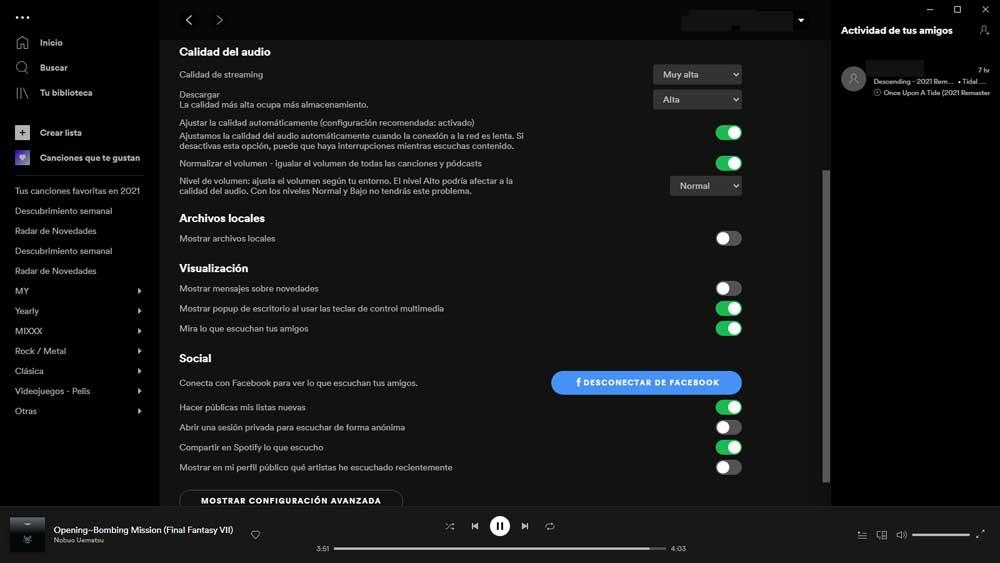
En la lista desplegable que aparece aquí tendremos que establecerla como Muy alta. A su vez otro el paso que os recomendamos dar en este mismo sentido es desactivar el selector que reza Ajustar la calidad automáticamente. De esta manera lo que logramos es que el cliente priorice la selección anteriormente establecida que os mencionamos.
Al mismo tiempo también os recomendamos desactivar la normalización del volumen. Hay que tener en cuenta que estos dos últimos electores que os comentamos por defecto vienen activos, por lo que debemos desactivarlos nosotros a mano para así mejorar la calidad general de la música en Spotify.

